ImageView 에서 속성값중 scale 있습니다. scale 속성값에 따라 ImageView 위젯에 이미지들이 어떻게 배치 되는지 알아 보겠습니다. 이미지를 자주 다루는 앱을 만드시는 분들은 필히 숙지해야될 옵션이죠.

▼ 아래 XML 은 넓이와 높이의 값을 이미지 크기만큼 늘어나도록 둔 기본적인 옵션값입니다. 갈색으로 표현된 부분은 ImageView 의 빈 공간입니다. 이미지가 가로 길이가 세로보다 크다보니 공백이 생겼네요.
<ImageView android:id="@+id/imgView" android:layout_width="wrap_content" android:layout_height="wrap_content" android:background="#541121" android:src="@drawable/desuert" />

▼ scaleType=”center” 은 이미지뷰의 가로/세로 크기에 맞게 원본 크기의 이미지를 잘라서 맞추게 됩니다. 400px 로 정해진 ImageView 의 크기에 맞추기 위해 이미지 중앙을 잘라 내서 표현했습니다. .
<ImageView android:id="@+id/imgView" android:layout_width="400px" android:layout_height="400px" android:scaleType="center" android:background="#541121" android:src="@drawable/desuert" />

▼ scaleType=”centerCrop” 는 ImageView 의 크기에 이미지를 끼워 맞추는 옵션입니다. 빈공간 없이 맞추기 때문에 가로/세로 균형이 맞지 않는다면 이미지가 찌그러져 보이겠죠.
<ImageView android:id="@+id/imgView" android:layout_width="400px" android:layout_height="400px" android:scaleType="centerCrop" android:background="#541121" android:src="@drawable/desuert" />

| ※ 아래는 참고하면 좋을 만한 글들의 링크를 모아둔 것입니다. ※ ▶ 스마트폰 안드로이드 개발을 위한 개발자 모드 켜고 끄는 방법 ▶ 안드로이드 gravity, layout_gravity 차이점을 알아보자. ▶ 안드로이드 스튜디오 설치해서 사용하는 방법 ▶ 안드로이드 스튜디오 Logcat 에뮬레이터와 연결이 끊겨서 안보이는 경우 ▶ 갤럭시 스마트폰 안드로이드 버전 확인 및 업데이트 하는 방법 |
▼ scaleType=”centerInside” 옵션은 centerCrop 달리 이미지를 줄이는 비율을 가로/세로 동일하게 가져갑니다. 아래 그림처럼 가로 비율이 세로보다 더 크기 때문에 갈색으로 표시된 ImageView 의 배경색이 나온것이죠. 이렇게 하시면 이미지가 찌그러질 염려가 없어지겠죠. 이미지가 ImageView 레이아웃 보다 작다면 원본 크기 그대로 두고 중앙을 맞춥니다.
<ImageView android:id="@+id/imgView" android:layout_width="400px" android:layout_height="400px" android:scaleType="centerInside" android:background="#541121" android:src="@drawable/desuert" />

▼ scaleType=”fitCenter” 옵션은 이미지의 비율에 맞게 줄여서 ImageView 위젯에 넣습니다. 동일한 비율로 줄이기 때문에 찌그러질 염려가 없겠죠. centerInside 와 차이점은 이미지가 ImageView 보다 작아도 화면에 맞추기 위해서 확대 시킨다는 것입니다.
<ImageView android:id="@+id/imgView" android:layout_width="400px" android:layout_height="400px" android:scaleType="fitCenter" android:background="#541121" android:src="@drawable/desuert" />

▼ scaleType=”fitXY” 는 ImageView 크기에 이미지를 맞춥니다. 이미지가 클 경우 centerCrop 과 결과값이 같지만 작을 경우에 fitXY 는 이미지를 확대시켜서 맞추게 됩니다.
<ImageView android:id="@+id/imgView" android:layout_width="400px" android:layout_height="400px" android:scaleType="fitXY" android:background="#541121" android:src="@drawable/desuert" />

▼ scaleType=”fitStart” 는 이미지가 크거나 작을 경우 가로/세로를 동일한 비율로 줄여서 ImageView 상단에 맞춥니다. 이미지의 가로/세로 크기가 동일하지 않기 때문에 아래쪽이 비게 됩니다.
<ImageView android:id="@+id/imgView" android:layout_width="400px" android:layout_height="400px" android:scaleType="fitStart" android:background="#541121" android:src="@drawable/desuert" />

▼ scaleType=”fitEnd” 는 fitStart 와 반대로 끝에서 맞추게 됩니다. ImageView 의 크기가 이미지와 동일한 비율이 아니라면 상단에 여백이 생기게 됩니다.
<ImageView android:id="@+id/imgView" android:layout_width="400px" android:layout_height="400px" android:scaleType="fitEnd" android:background="#541121" android:src="@drawable/desuert" />

▼ 마지막으로 scaleType = “matrix” 로 설정하시면 이미지를 다양한 방법으로 조절할수 있습니다. 아래는 이미지를 200px 만큼 잘라서 ImageView 에 넣도록 설정한 XML 입니다. 이 외에 matrix 는 아주 다양하게 설정할수 있어서 다음 아티클에서 자세하게 다루겠습니다.
<ImageView android:id="@+id/imgView" android:layout_width="400px" android:layout_height="400px" android:scaleType="matrix" android:scrollX="200px" android:scrollY="200px" android:background="#541121" android:src="@drawable/desuert" />

| ※ 아래는 참고하면 좋을 만한 글들의 링크를 모아둔 것입니다. ※ ▶ 스마트폰 안드로이드 개발을 위한 개발자 모드 켜고 끄는 방법 ▶ 안드로이드 gravity, layout_gravity 차이점을 알아보자. ▶ 안드로이드 스튜디오 설치해서 사용하는 방법 ▶ 안드로이드 스튜디오 Logcat 에뮬레이터와 연결이 끊겨서 안보이는 경우 ▶ 갤럭시 스마트폰 안드로이드 버전 확인 및 업데이트 하는 방법 |
'안드로이드 개발' 카테고리의 다른 글
| 안드로이드(Android) scale 이용해서 애니메이션(Animation) 구현하는 방법 (2) | 2024.03.07 |
|---|---|
| 안드로이드(Android) ProgressDialog(프로그레스 다이얼로그) 구현 방법 (9) | 2024.03.06 |
| 안드로이드 개발 ContentProvider, ContentResolver 이용해서 연락처 가져오는 방법 (3) | 2024.02.09 |
| 안드로이드 스튜디오 개발 APK 파일 찾는 방법 (0) | 2023.07.10 |
| 안드로이드 개발 에러 have you declared this activity in your AndroidManifest.xml ? (0) | 2023.01.14 |
| 안드로이드 개발 에뮬레이터 카메라 QR 스캔하기 (1) | 2022.11.15 |
| 안드로이드(Android) 레이아웃(Layout) gravity, layout_gravity 차이점을 알아보자. (6) | 2022.11.14 |
| 안드로이드 개발 이미지 추가하고 화면에 출력하는 방법 (0) | 2022.10.23 |




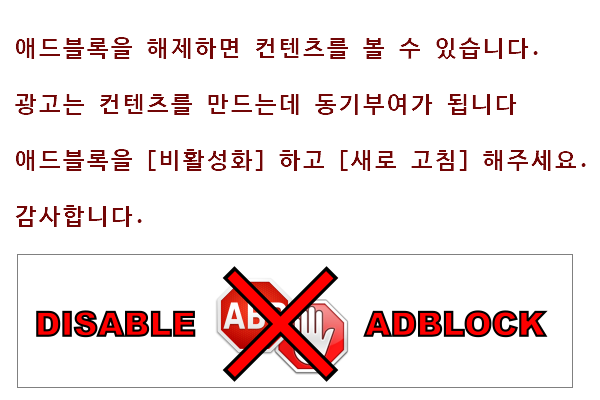 [ Reload ]
[ Reload ]